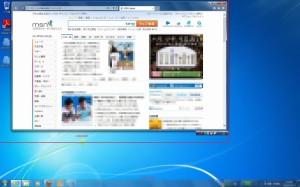自宅で普段使っているノートPCの液晶に縦線が入っているのを発見してしまった。
そのノートはThinkPad R500で2013年の4月にリファービッシュ品を購入し、CPU・ストレージを交換、メモリはメーカー公称を超える8GBまで増設。
さらには購入後1年少々で液晶を本来設定の無いWUXGAのパネルに交換している(そのためディスプレイケーブルも対応のものに交換)。
本体購入価格より交換用パーツのほうにお金がかかっているPCだ。
一番苦労したのは液晶パネルをWUXGAのものに交換したことだが、そのパネルの左から1/3くらいのところに縦線が入っていた。
今のところ気にしなければ気にならない・・・ってこともなく、意外と目立つ。
まぁパネル自体はR500を買う前にジャンクで落札していたDELLのPRECISION M70から取り出したものだからかなり古いことは古いしなぁ(汗)。
同じパネルを手に入れようとすると結構な出費になりそう・・・
このままでも使えないことは無いんだけど、いざとなったら以前使っていたWSXGA+の上半身に交換かな?
あー、でも折角のWUXGA液晶がぁ・・・(涙)
More from: R500
ThinkPad R500のWUXGA化完了
ThinkPad R500のディスプレイをWUXGA化することがようやく出来た。
先日WXGAの上半身のパネルをWUXGAのパネルに入れ替えたが、1ドットおきにしか表示されず文字が非常に読み難くなるという失敗をした。
そこでLCDケーブルをオークションで落札し、昨日届いていたので交換したところ今度はちゃんと表示されるようになった。
LCDパネルはDELLのPrecision M70のジャンクから取り外したものでPhilips製のパネル。
ケーブルはThinkPad R61用の高解像度対応品でBluetoothにも対応している「P/N:93P4380」というもので、時々コメントを下さるへろへろ3さんが教えてくださったケーブル。
これは先に書いたようにオークションに出ていたもの。
ケーブル自体はカメラにも対応しているのだけど、私のR500(元は2718-AY5)にはカメラは付いていないので、カメラは使えない。
パネルの入手からかなり時間がかかったけど無事にWUXGA化出来たわけで、これで我が家では2台目のWUXGAディスプレイとなった(1台目はデスクトップにつないでいるEIZOのディスプレイ)。
これでWXGAのパネル&ケーブルとWSXGA+の上半身が余ることとなった。
もう一台R500を手に入れてWSXGA+化するかな?(汗)
LG Philips LP154WU2(TL)(A2) WUXGA 15.4 インチ液晶パネル
amazonでもパネルが買えるけど、さすがに高いね。
発送連絡が来ていた
昨日落札したThinkPad R500/R61用のLCDケーブルの発送連絡が来ていた。
オークションのページに発送が遅れるようなことが書かれていて、そのため当日発送されるとは思っていなかったのでちょっとびっくり。
これなら今週末には手に入るかな?と思ったが、メール便なので到着は週明けになる見込み。
やっぱりケーブル交換をするのは来週末になるかな?
LCDケーブルを落札
ThinkPad R500のWUXGA化に必要なLCDケーブル(93P4380)をオークションで落札した。
一度は他の人に落札されてしまったが、今日見るとまた出品されていたので今度は他人に落札される前に落札した。
手元に届くのは来週の半ば以降になる見込みなので、実際の取り付け作業は来週末になるかなぁ?
ThinkPad R500のWUXGA化用のケーブル
昨日ThinkPad R500のディスプレイのパネルをWUXGAのものに交換してみたが、縦線が半分しか表示されないとの記事を書いた。
原因はLCDケーブルにあると推測されるとも書いたが、WUXGAに対応する93P4380(ThinkPad R61用ケーブル)というケーブルがオークションに出ている。
このタイミングで出ているということは「落札せよ」というお告げなのだろうか?(笑)
ThinkPad R500のWUXGA化に挑戦
昨年中古で購入したThinkPad R500のWUXGA化に挑戦してみた。
このR500を購入した時のスペックはCPUはCeleron575だし、ディスプレイもWXGAだったのだけど、CPUをCore2DuoのP8800に変更し、ディスプレイもWSXGA+に載せ換えてある。
R500のディスプレイはWXGAとWSXGA+しかラインナップにないので、WUXGAにするには単に上半身を載せ換えれば良いというわけにはいかない(ThinkPad R61の上半身はそのまま載るらしいが、WUXGAがあるのはR61pで中古でも高い・・・)。
なので私は以前DELLのPrecision M70というWUXGA搭載ノートのジャンクを入手しておき、液晶ユニット(上半身)からLCDパネルを取り出しておいた。
今回はこの液晶を使っての換装に挑戦してみた。
結果は残念ながら失敗orz
画面は映るしOS(Windows7)でも正しい解像度(1920×1200)を認識するのだけど、横方向のドットが一つおきにしか表示されない。
これは液晶ケーブルが対応していない(LVDSの1ch分しか結線されていない)ためと思われる。
この状態でも画像とかを見るにはあまり影響が無かったんだけど、文字がサイズによって縦の線が見えなくなって読めないので実用には耐えない。
やっぱりWXGA用のケーブルではダメかぁ・・・
こうなったらWSXGA+の上半身からケーブルを取り出して使うか、オークションでケーブルだけを入手して試してみようか。
少なくともLCDパネルは問題無く動作することが判ったわけだしね。
R500のWUXGA化は諦めかな?
以前ThinkPad R500にWUXGA(1920×1200)の液晶パネルを載せられるかもしれないと書いたが、どうも私の使っているR500では難しいようだ。
実際にWUXGAに載せ換えに成功している人もいるようだけど、以前の記事に頂いたコメントを読ませて貰うと、Bluetooth対応のケーブルを使った場合は半分しか信号が行かず、1ラインおきに白線が表示されてしまうとのこと。
その方によるとBluetooth非対応のケーブルを使うと問題無く表示できるとのことで、R500にWUXGA液晶を載せるにはBluetoothの使用を諦める必要があるとのこと。
これはBluetooth対応と非対応のケーブルではLVDSのCh数が異なり、対応ケーブルは1Chにしか対応していないのが原因ということらしい。
WSXGA+(1680×1050)は必要なピクセルクロックが約106MHzで1Ch(112MHz)でも間に合うけど、WUXGAは138MHzが必要となるので2Ch必要となり、この分の結線がされていないBluetooth対応ケーブルでは表示出来ないということになるようだ。
私のR500にはBluetoothが搭載されているので、今のままでWUXGA液晶を載せるときちんと表示出来ないと思われる。
折角WUXGA液晶を用意したんだけど、残念ながら諦めるほうが良さそうだ。
液晶パネルを取り出した
ThinkPad R500のディスプレイを高解像度のものにしたくて少し前にDELLのPrecision M70のWUXGAモデルのジャンク品を落札しておいた。
今日になってようやくディスプレイ部分を分解して液晶パネルを取り出したところ出て来た液晶パネルはLGフィリップスのLP154WU1だった。
このパネルはR500での採用は無いけど、ThinkPadのT60/T60P/T61/T61P/T500/W500辺りに対応しているらしいので、R500でも使えるのでは?と踏んでいる。
WEBで情報を探すとR500にW500用とかのWUXGA液晶を載せた人もいるみたいなので、私も試してみたいと思う。
無線が安定しないなぁ
ThinkPad R500の無線が使用中に時々切れる現象が起きている。
条件にもよるのだろうけど、1時間に数回は切れてすぐに再接続されるという状態。
そもそもアクセスポイント(バファロー製)は801.11n対応なのに何故か54Mbpsまででしか接続されないというのもおかしい(アクセスポイント側の接続状況を見ても802.11nは無効と表示されている)。
とりあえずIntelのサイトから5300agnの最新ドライバを落としてきたので、これを入れてみるつもり。
これで直ってくれれば良いけどなぁ、、、、、、